教你恢复win8系统找不到realtek高清晰音频管理器图标的教程??
很多对电脑不熟悉的朋友不知道win8系统找不到realtek高清晰音频管理器图标的问题如何解决,虽然win8系统找不到realtek高清晰音频管理器图标的少许解决办法,所以小编就给大家准备了win8系统找不到realtek高清晰音频管理器图标的情况实在太难了,只需要按照;方法一: 打开控制面板---“硬件和声音”,然后可以在硬件和声音界面下找到“realtek高清晰音频管理器”如下图,点击就是了。;的方法即可解决,接下来小编就给大家带来win8系统找不到realtek高清晰音频管理器图标的具体解决流程。
方法一:
打开控制面板---“硬件和声音”,然后可以在硬件和声音界面下找到“realtek高清晰音频管理器”如下图,点击就是了。
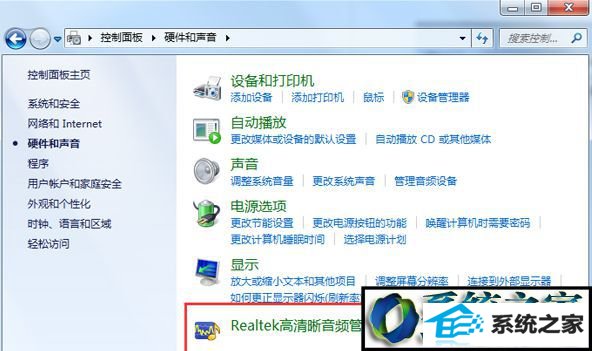
方法二:
1、找回realtek高清晰音频管理器启动项;
2、在win8 运行中输入 msconfig 回车;
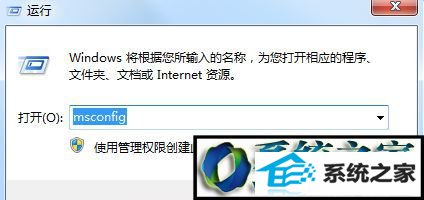
3、在系统配置程序的启动下勾选“realtek高清晰音频管理器”确定重启;
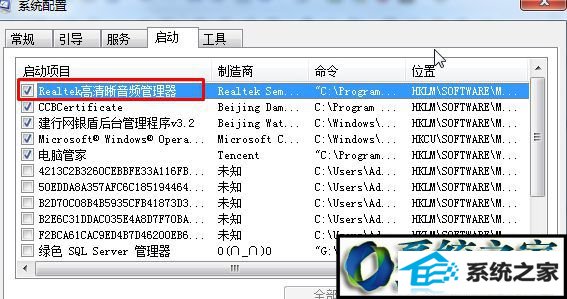
4、重启后可以在任务栏上找到“realtek高清晰音频管理器”图标,双击打开即可。
方法三:
如果你按上面两个方法都找不到realtek高清晰音频管理器,那么确定你的声卡是realtek声卡,然后重新安装驱动程序。
如果你发现win8系统找不到realtek高清晰音频管理器,可根据上面介绍的三种方法找回音频管理器。希望本教程内容可以帮助到大家!
